Konvertieren
- 1. Video/Audio Converter+
-
- 1.1 One-Stop Video Converter
- 1.2 20 beste Youtube zu MP4 Converter
- 1.3 MOV zu MP4 Mac
- 1.4 iPhone Video zu MP4
- 1.5 Alles zu MP4
- 1.6 WebM zu MP4
- 1.7 MPEG zu MP4
- 1.8 Top 5 Mono zu Stereo Converters
- 1.9 M4A zu MP3 Mac
- 1.10 MP3 zu Klingelton Converters
- 1.11 Video zu Live Photo
- 1.12 TS zu MP4 mit VLC
- 1.13 WMA zu MP3 Mac
- 1.14 Top 12 Online Youtube Converter 2020
- 1.16 VHS in Digital unter Mac/PC umwandeln
- 1.17 Top 5 Komplettlösungen zum Konvertieren von Stereo zu Mono
- 1.18 Was ist besser WebM oder MP4?
- 1.19 free video converter
- 1.20 Top 8 der besten und kostenlosen TS Datei Player
- 1.21 Bester Huawei Video Converter - Videos einfach konvertieren und abspielen auf Huawei P30/P30Pro
- 1.22 WebM in jedes Videoformat mit Handbrake umwandeln
- 2. Bilder Converter+
- 3. Tipps & Tricks+
-
- 3.1 Arten und Formate von Untertiteln
- 3.2 Was ist AVCHD Datei
- 3.3 7 Wege zum automatischen Schneiden
- 3.4 10 Beste Kostenlose Converter
- 3.5 Top 11 Video Clip Converters
- 3.6 Video für Email komprimieren
- 3.7 Video Kompressor Mac
- 3.8 Lösung für MP4 Datei keinen Ton
- 3.9 Top 3 Nintendo 3DS Converter
- 3.10 Lied zu Klingelton Converter für Windows/Mac
6 Tipps zum Konvertieren von SWF-Dateien im Jahr 2025
Von Lukas Schneider • 2025-10-23 19:06:51 • Bewährte Lösungen
SWF-Datei ist eine Erweiterung für die Shock Wave Flash-Datei. Dieses Format wurde von Macromedia erstellt und wird nun von Adobe verwaltet. SWF steht für Small Web Format. Diese Dateien können Vektoranimationen, Ton und Videos enthalten. Diese Dateien werden in der Regel in den Browsern verwendet und können mit einem in Ihrem Browser installierten Flash-Plugin angezeigt werden. Sie können diese Dateiformate verwenden, um Ihre Videos online auf den Video-Sharing-Seiten zu veröffentlichen. Viele Leute suchen aufgrund der Inkompatibilität mit den Systemplayern, wie man die SWF-Datei in andere Formate konvertieren kann. Wenn Sie mit einem Problem der Inkompatibilität von SWF-Dateien konfrontiert sind, dann werden wir die Informationen in diesem Artikel mit Ihnen teilen.
- Teil 1. 3 Wege zur Komprimierung der SWF-Größe
- Teil 2. Wie man SWF-Dateien aus Bildern erstellt
- Teil 3. Konvertieren des FLA-Formats zu SWF
- Teil 4. So konvertieren Sie SWF-Dateien in FLA
Teil 1. 3 Wege zur Komprimierung der SWF-Größe
Sothink SWF Decompiler
Der Sothink SWF Decompiler ist eine Windows-basierte Software, die Ihnen hilft, den SWF-Dateityp in andere beliebte und bekannte Audio-Video-Formate zu konvertieren. Mit dieser Software können Benutzer mehrere Operationen durchführen, z.B. verlorene FLA-Dateien wiederherstellen, den SWF-Dateityp anzeigen und extrahieren, die SWF-Dateidefinition in die HTML 5-Dateien umwandeln, etc. Es gibt ein kostenloses Plugin-Angebot, das es Ihnen ermöglicht, einen Online-Flash von den Browsern zu erhalten.
Vorteile:
● Unterstützt mehrere Operationen für SWF-Dateien.
● Sie können auch SWF-Elemente einfach bearbeiten.
Nachteile:
● Der Preis der Software ist sehr kostspielig.
● Sie können sie nicht für die SWF-Datei Mac verwenden.
Files Conversion
Files Conversion ist auch ein nützliches Tool, das Ihnen die Konvertierung des SWF-Dateityps in andere benötigte Formate anbietet. Es ist ein Online-Tool, das direkt in Ihrem Browser ohne Installation auf Ihrem System verwendet werden kann. Diese Webseite unterstützt fast alle gängigen Audio- und Videoformate für die Umwandlung von Dateien. Es bietet Ihnen Kodierer, Dekodierer, Konvertierung von Daten, Zahlen und Texte mit Leichtigkeit. Die Webseite ist zudem auch noch kostenlos. Also können Sie die Webseite und den Browser direkt öffnen, um die Dateien je nach Bedarf umzuwandeln.
Vorteile:
● Unterstützt auch Mac, so dass Sie leicht die SWF-Datei ohne Kompatibilitätsprobleme konvertieren können.
● Sie können die SWF-Datei in fast alle gängigen Formate umwandeln.
Nachteile:
● Sie benötigen immer aktives Internet, um Ihre Dateien zu konvertieren.
● Die Umwandlungsgeschwindigkeit ist nicht sehr schnell.
SWF Compressor
Der SWF Compressor ist ein weiteres leistungsfähiges Programm, das hauptsächlich entwickelt wurde, um das SWF Dateigrößenproblem des Benutzers zu lösen, um Speicherplatz zu sparen. Dieses Programm kann die Größe von SWF-Dateien auch im Stapel-Modus reduzieren, so dass Sie leicht mehrere Dateien zusammenfügen können, um die Größe Ihrer SWF-Dateien zu verkleinern.
Vorteile:
● Sie können Dateien im Stapel komprimieren.
● Ist für die beiden Betriebssystemtypen Windows und Mac verfügbar.
Nachteile:
● Die Hauptfunktion ist nur die Komprimierung von SWF-Dateien, daher können Sie sie nicht zur Dateikonvertierung verwenden.
● Der Preis ist nicht konkurrenzfähig, nur für eine Funktion.
Teil 2. Wie man SWF-Dateien aus Bildern erstellt
Die Webseite Free File Convert ist eine Online-Webseite zur Reduzierung der SWF-Dateigröße, die die Konvertierung von Dateien und die Komprimierung von SWF-Dateien online unterstützt. Mit dieser Webseite können Benutzer auch JPG-Bilder in das SWF-Dateiformat konvertieren oder man kann sagen, SWF-Dateien mit den Bildern machen. Dies ist eine kostenlose Webseite und funktioniert auf allen Betriebssystemen. Wenn Sie die SWF-Datei aus Bildern erstellen möchten, können Sie auch diese Webseite verwenden, um Ihr Problem zu lösen, wie man die SWF-Datei auf Mac erstellt. Sehen wir uns nun an, wie Sie diese Webseite verwenden.
Schritt 1:
Öffnen Sie die obige URL in Ihrem Browser und durchsuchen Sie dann die Fotos auf dem Computer, aus denen Sie eine SWF-Datei erstellen möchten.
Schritt 2
Nun müssen wir das Ausgabeformat als SWF auswählen. Klicken Sie auf das umgedrehte Dreieck unter Ausgabeformat und wählen Sie dann das SWF-Format aus der Liste.
Schritt 3
Sobald Sie das Ausgabeformat ausgewählt haben, klicken Sie einfach auf die Schaltfläche Konvertieren und die Webseite konvertiert die Datei innerhalb weniger Sekunden in das SWF-Format. Nach erfolgreicher Konvertierung können Sie es auf Ihren Computer herunterladen. Dies ist der Weg, wie man eine SWF-Datei erstellt.
Teil 3. Konvertieren des FLA-Formats zu SWF
Der Wondershare UniConverter (ursprünglich Wondershare Video Converter Ultimate) ist eine Desktop-Anwendung, die über leistungsstarke Konvertierungsfunktionen verfügt und rund 1.000 Multimedia-Dateiformate für die Konvertierung von Dateien von einem Format in ein anderes unterstützt. Dieses Programm ist auch in der Lage, Videos von über 10.000 Webseiten herunterzuladen, Videos aufzunehmen, CDs oder DVDs zu brennen und viele andere Funktionen, die dort verfügbar sind. Unterstützt auch die Übertragung von Multimedia-Dateien. Mit Hilfe dieser Software können Sie Audio, Filmmaterial direkt vom Computer auf Ihre iOS- oder Android-Geräte übertragen. Funktioniert ohne die Verwendung von iTunes bei der Arbeit mit den iOS-Geräten.
 Wondershare UniConverter
Wondershare UniConverter

- Konvertieren in über 1.000 Formate, darunter AVI, MKV, MOV, MP4, etc.
- 30x schnellere Konvertierungsgeschwindigkeit als andere gängige Converter.
- Bearbeiten Sie Videos mit Trimmen, Zuschneiden, Zusammenführen, Hinzufügen von Untertiteln und mehr.
- Brennen Sie Videos mit der attraktiven kostenlosen DVD-Vorlage auf abspielbare DVDs.
- Laden Sie Videos von 10.000 Video-Sharing-Seiten herunter oder nehmen Sie sie auf.
- Die vielseitige Toolbox umfasst das Reparieren von Video-Metadaten, einen GIF-Maker und einen Bildschirm-Recorder.
- Unterstützte Betriebssysteme: Windows 10/8/7/XP/Vista, macOS 11 Big Sur, 10.15 (Catalina), 10.14, 10.13, 10.12, 10.11, 10.10, 10.9, 10.8, 10.7, 10.6.
Schritt 1 Wondershare UniConverter starten und Dateien hinzufügen
Installieren Sie zunächst die Software von der offiziellen Webseite und führen Sie sie aus. Klicken Sie nun auf das Symbol +Dateien hinzufügen oben links in der Registerkarte "Konvertieren" des Programms und wählen Sie die Datei aus dem System aus.
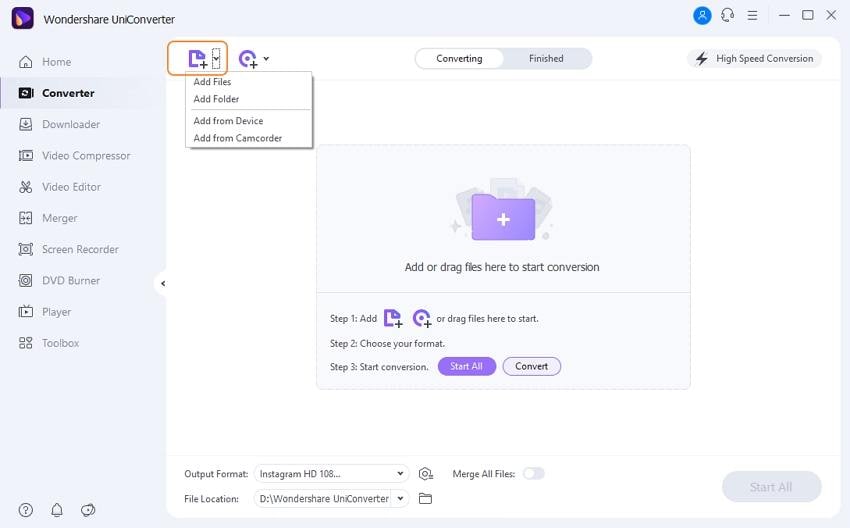
Schritt 2 Ausgabeformat wählen
Klicken Sie nach dem Durchsuchen der Videodatei auf das Einstellungssymbol und dann auf die Registerkarte Video > SWF. Wählen Sie nun dieses als Ihr Ausgabeformat.
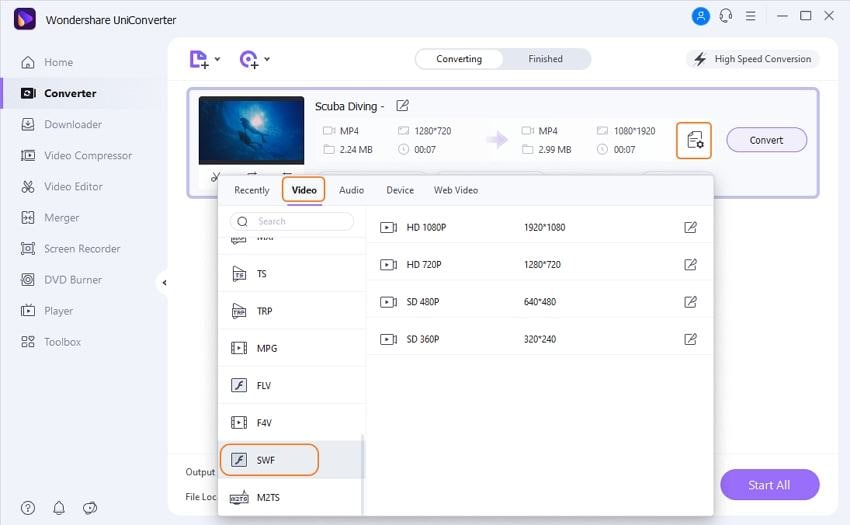
Schritt 3 Konvertierung starten
Wenn Sie bereit sind, klicken Sie auf die Schaltfläche Konvertieren. Und das war's. Das Programm konvertiert Dateien mit 30-facher Geschwindigkeit, so dass Sie Ihre Dateien in nur wenigen Sekunden konvertiert bekommen.
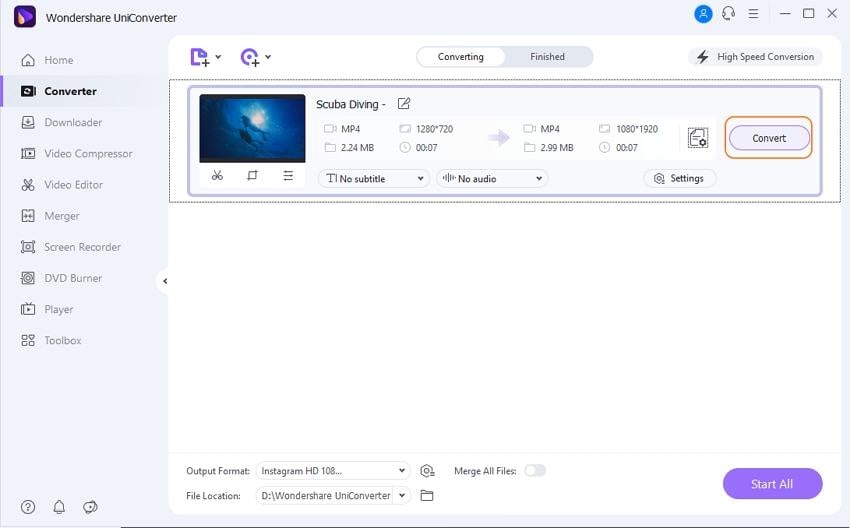
Teil 4. So konvertieren Sie SWF-Dateien zu FLA
Der SWF Decompiler ist die Desktop-Software, die von Milliarden von Menschen verwendet wird, um die SWF-Dateien zu dekompilieren. Diese Software kann auch zum Konvertieren Ihrer Dateien verwendet werden. Mit dieser Software können Sie SWF ganz einfach in FLA umwandeln. Sie können diese Software unter den Betriebssystemen Windows und Mac verwenden. Sehen wir uns an, wie man mit dieser Software SWF zu FLA konvertiert.
Schritt 1: Installieren Sie die Software von der offiziellen Webseite und starten Sie sie anschließend. Nachdem Sie das Programm gestartet haben, öffnen Sie im linken Explorer Fenster den Ordner, in dem sich Ihre SWF-Datei befindet, dann wird sie auf der linken Seite der Programmoberfläche verfügbar sein, genau wie im folgenden Screenshot.
Schritt 2: Wenn Sie auf den Dateinamen klicken, wird er automatisch in die Software geladen, und Sie können die Vorschau der Datei sehen. Jetzt müssen Sie auf der rechten Seite der Oberfläche unter der Registerkarte Ressourcen auf das + Zeichen klicken und dann können Sie alle verfügbaren Elemente in der Datei sehen. Klicken Sie nun auf Export FLA/FLEX.
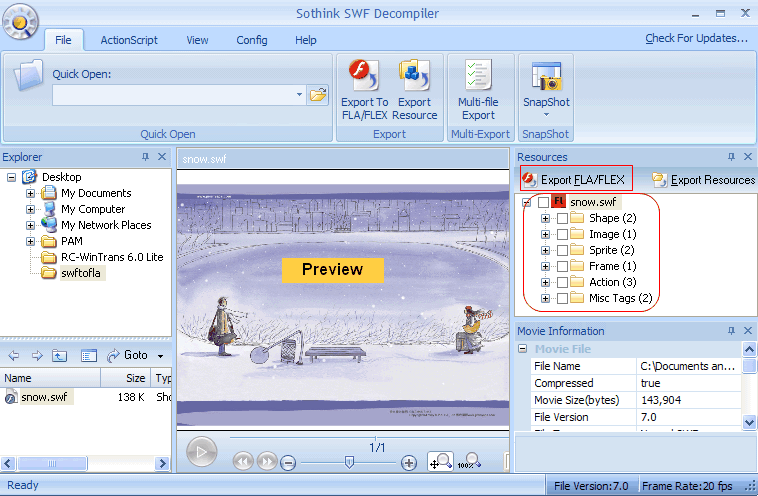
Schritt 3: Nachdem Sie den obigen Vorgang durchgeführt haben, wird das Export-Dialogfeld auf Ihrem Systembildschirm geöffnet. In diesem Dialogfeld wird als Zieldateinamenerweiterung standardmäßig .FLA verwendet. Sie können hier einen beliebigen anderen Namen eingeben. Klicken Sie auf die Schaltfläche Durchsuchen und wählen Sie dann das Ziel aus, in dem Sie die Zieldatei speichern möchten. Klicken Sie abschließend auf die Schaltfläche OK.
Schritt 4: Sie sehen nun den SWF-Decompiler auf Ihrem Bildschirm. Drücken Sie die Schaltfläche OK im Decompiler-Fenster.
Schritt 5: Nun wird die Datei im .FLA Format exportiert und das Programm fordert Sie auf, sie in Adobe Flash zu öffnen. Wenn Sie die Datei öffnen möchten, dann klicken Sie auf die Schaltfläche Ja.
Schritt 6: Wenn Sie auf die Schaltfläche Ja klicken, wird Adobe Flash geöffnet und die konvertierte Datei wird automatisch im Programm geöffnet.
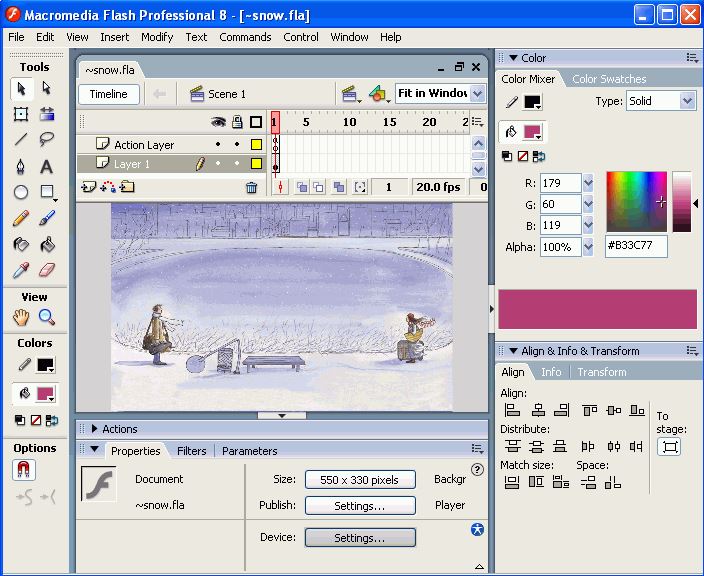
Fazit:
Das sind einige Möglichkeiten, die Ihnen helfen können, die SWF-Datei zu erstellen, die Größe der SWF-Datei zu reduzieren, FLA-Datei in SWF zu konvertieren und viele andere Operationen. Sie können sich für ein beliebiges Programm Ihrer Wahl aus den oben genannten Programmen entscheiden. Wenn Sie ein anderes als das FLA-Format benötigen, dann möchten wir Ihnen den Wondershare UniConverter vorschlagen. Dieses Programm bietet Ihnen alles, was Sie brauchen, um gute Videos zu machen und Multimedia-Dateien zu konvertieren.


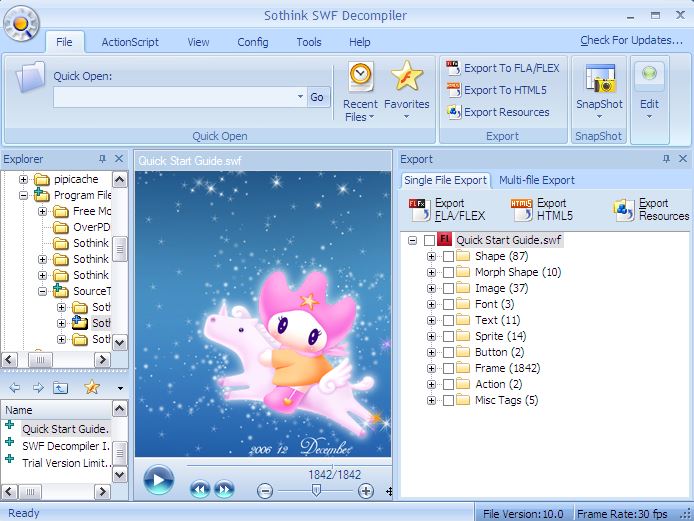
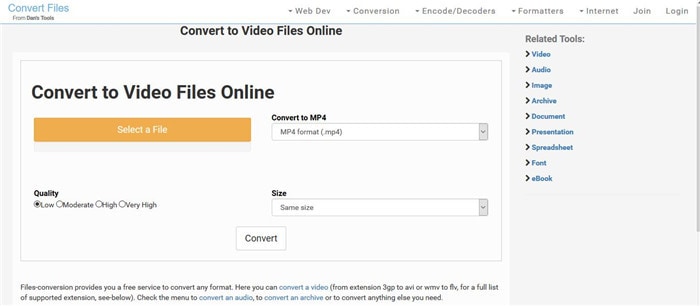
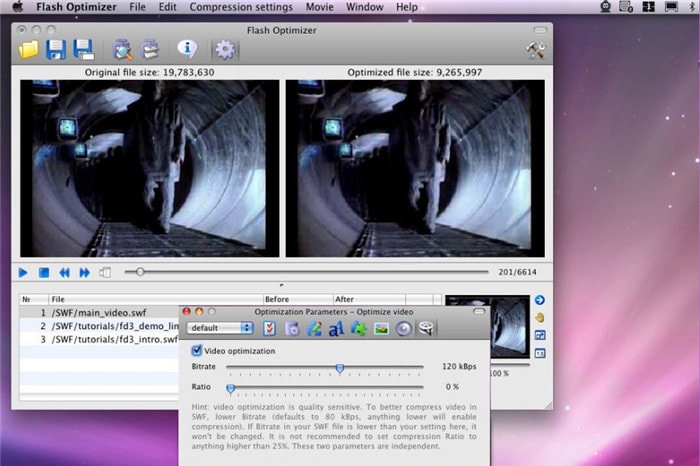
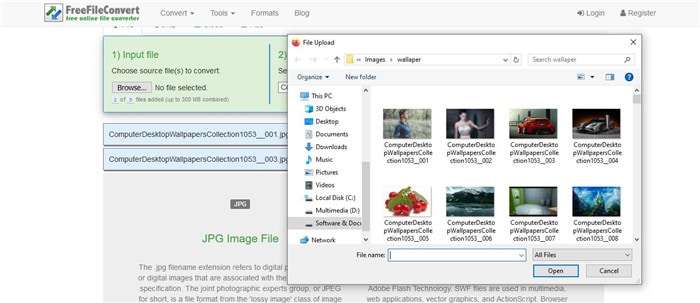
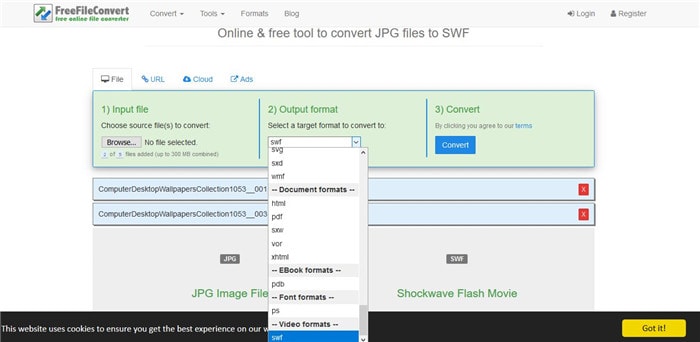
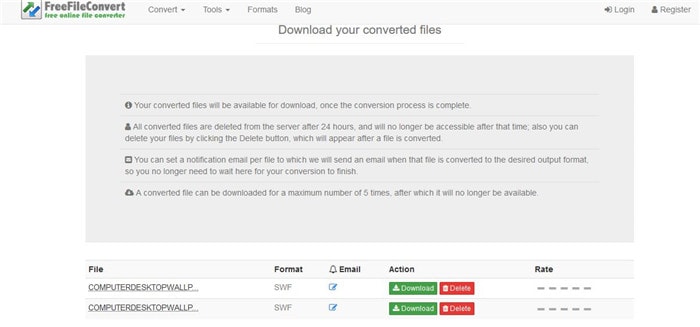
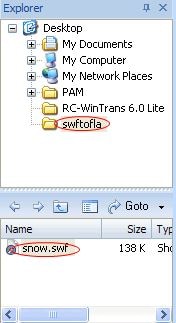
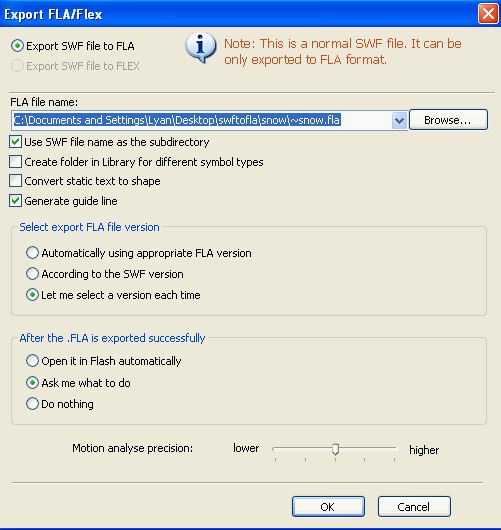
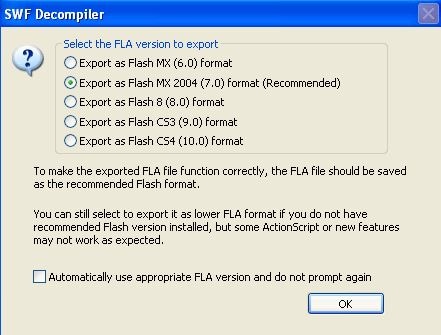
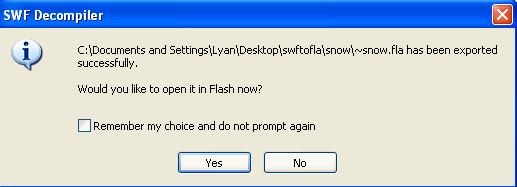
Lukas Schneider
staff Editor